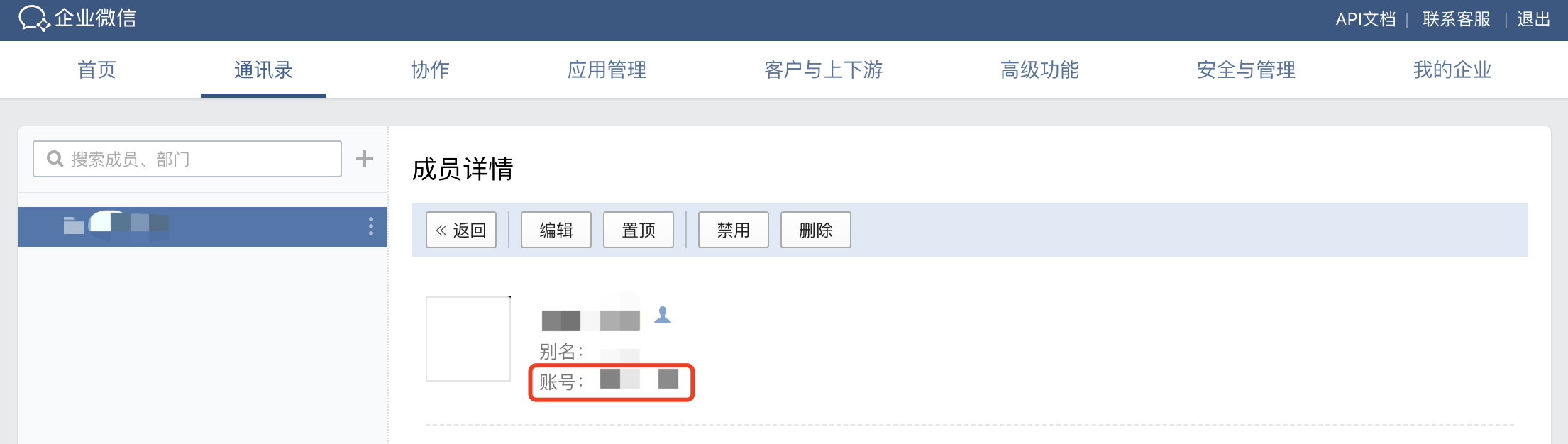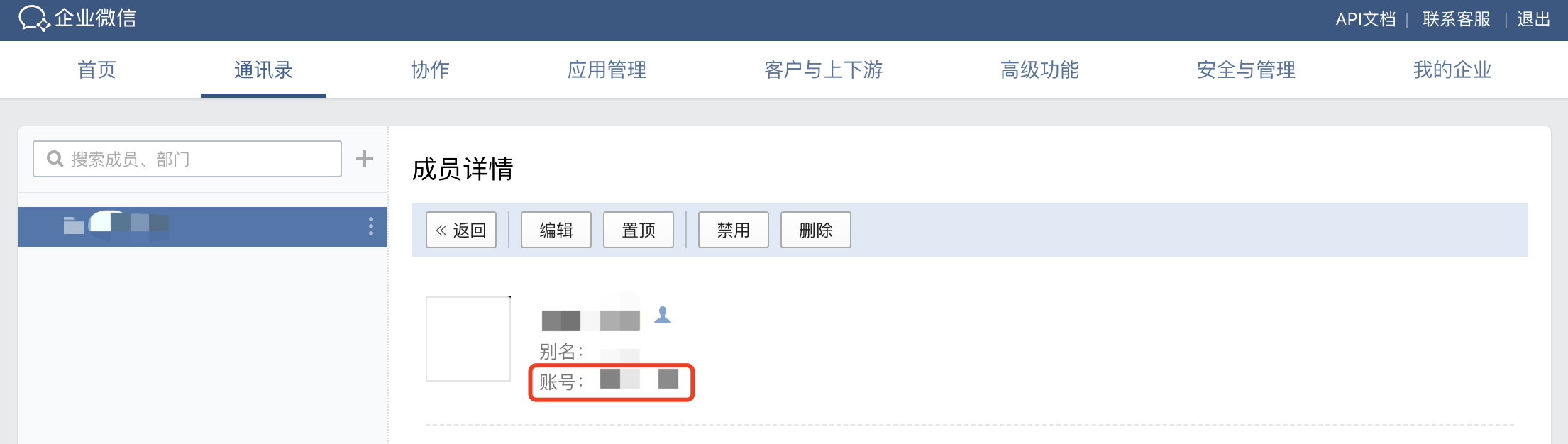本文将为您介绍如何通过企业微信群接收告警通知。
相关限制
企业微信群消息发送频率限制:每个机器人发送的消息不能超过20条/分钟。若您的告警策略较多,建议多创建几个机器人,分散绑定告警策略。避免多个告警策略在同一时间触发告警时,导致您无法接收部分告警通知。
说明:
您成功创建企业微信机器人和设置回调地址后,告警管理自动推送告警消息到企业微信机器人。您即可在企业微信群收到告警通知。
企业微信群接收渠道支持提醒群成员查看告警通知。
企业微信群接收渠道暂不支持按通知时段接收告警通知。
步骤1:在企业微信添加机器人
PC 版
1. 在 PC 版企业微信中找到需要接收告警通知的企业微信群。
2. 进入企业微信群,单击群上方的 

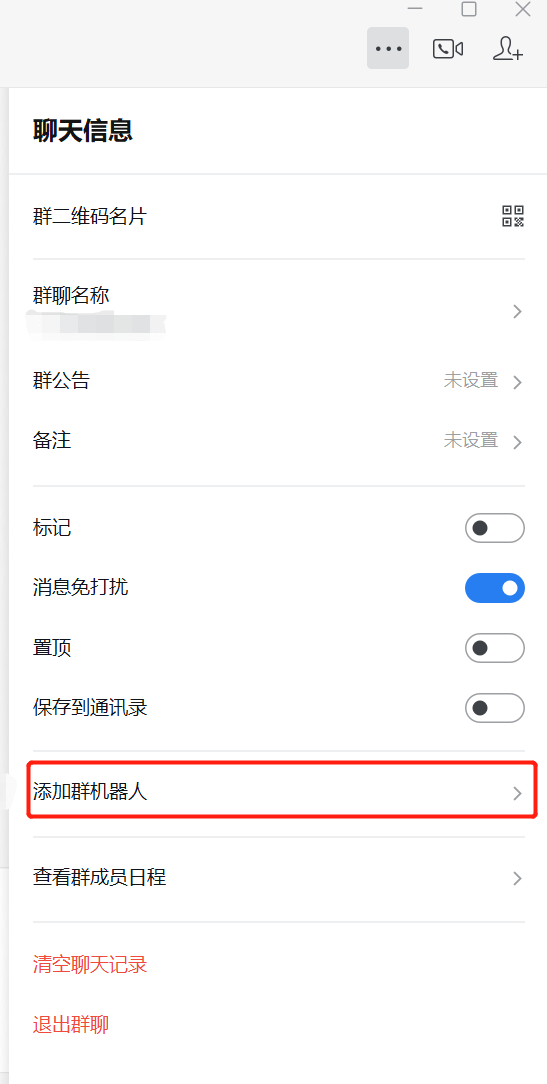
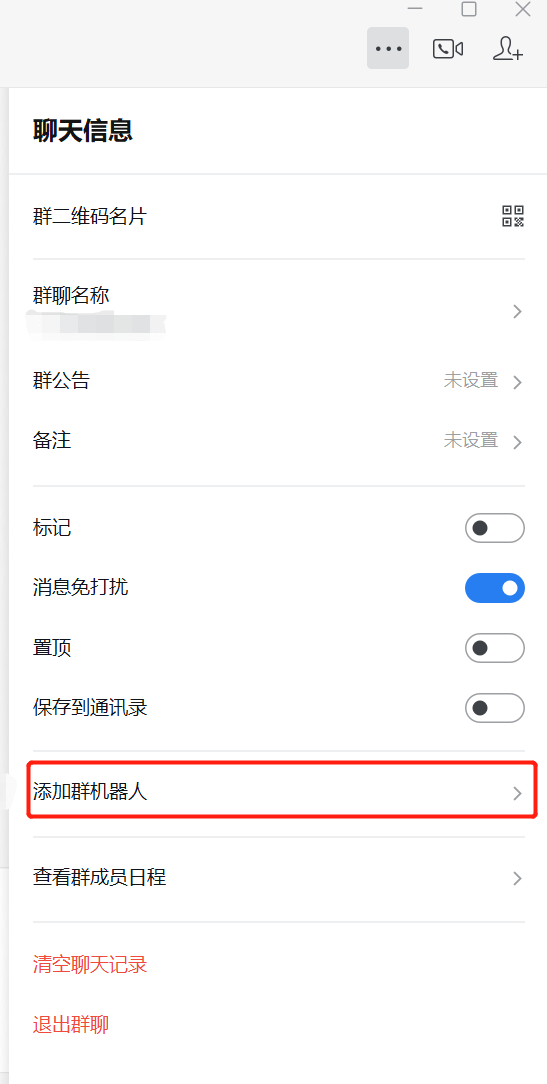
3. 在弹框中单击添加群机器人。
4. 在弹框中自定义机器人名称,填写完后单击添加机器人。
5. 复制 webhook 地址后,参见 步骤2 配置接口回调。
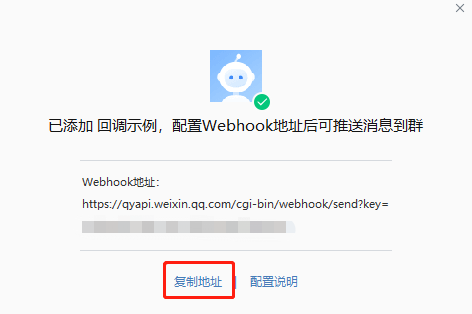
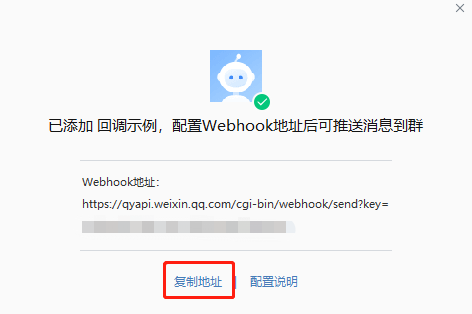
Web 版
1. 在企业微信 Web 版中打开您需要接收告警通知的企业微信群。
2. 单击右上角的群设置图标。
3. 在群设置页面单击群机器人 > 添加机器人。
4. 在添加机器人管理页,自定义机器人名称。
5. 单击添加,复制 webhook 地址后,参见 步骤2 配置接口回调。
步骤2:配置告警接口回调
2. 单击新建通知模板,进入新建通知模板。
3. 在新建通知模板页配置完基础信息后,在接口回调处填写复制好的 webhook 地址。
4. 若需要提醒群成员查看告警通知,可填写对应群成员 userid,多个 userid 用逗号分隔。若不需要提醒群成员,则不需要填写该字段。群成员 userid 获取方式请参考 获取群成员 userid。
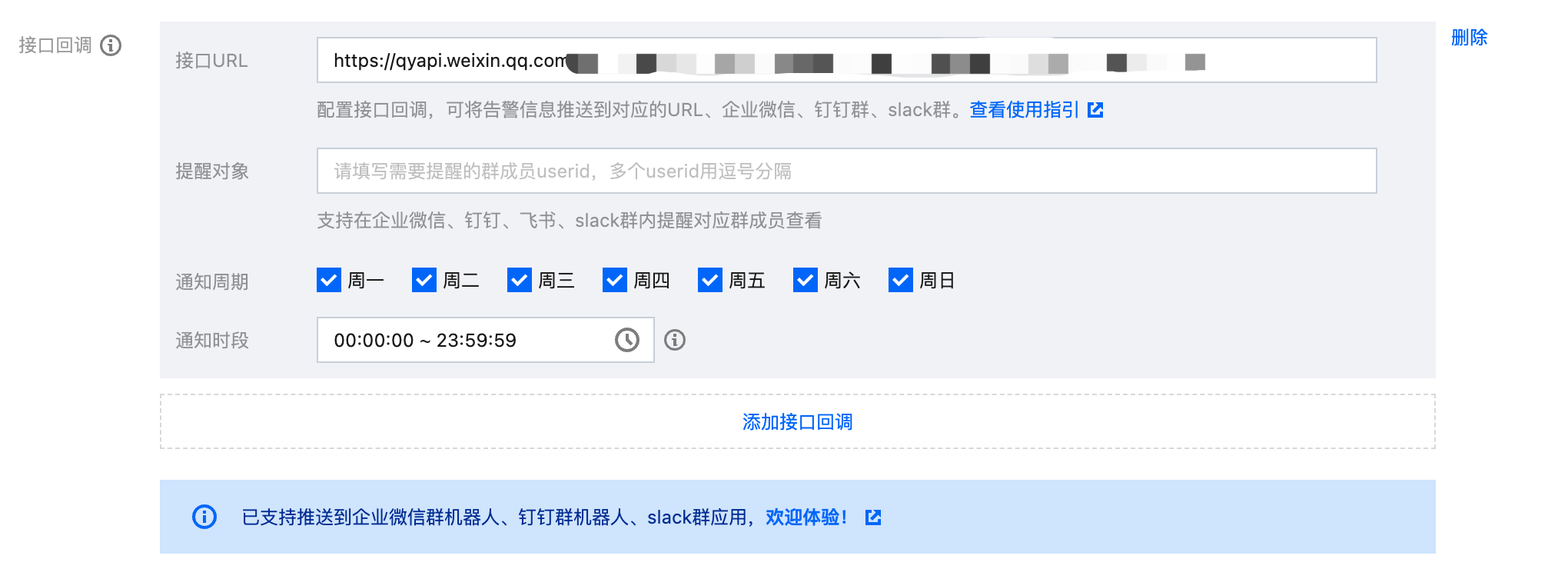
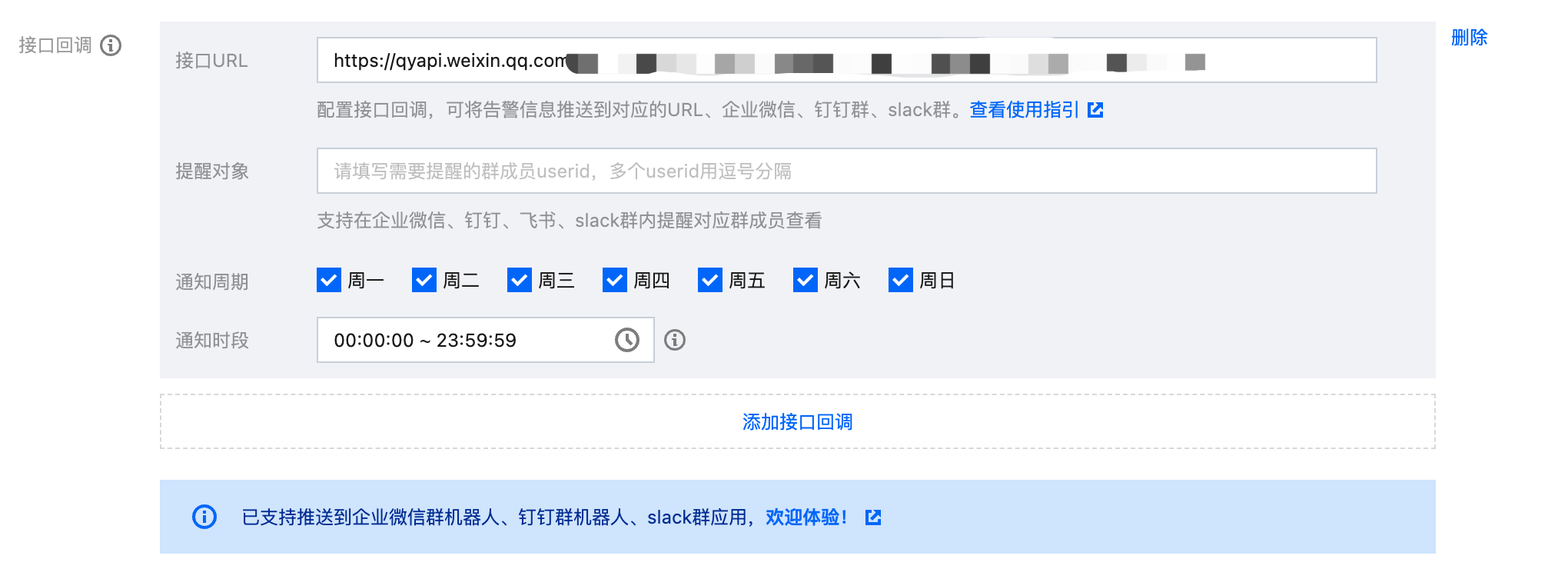
5. 进入 告警管理 > 策略管理,单击需要绑定告警回调的策略名称,进入管理告警策略页,并在告警通知模块下选择通知模板进行绑定。
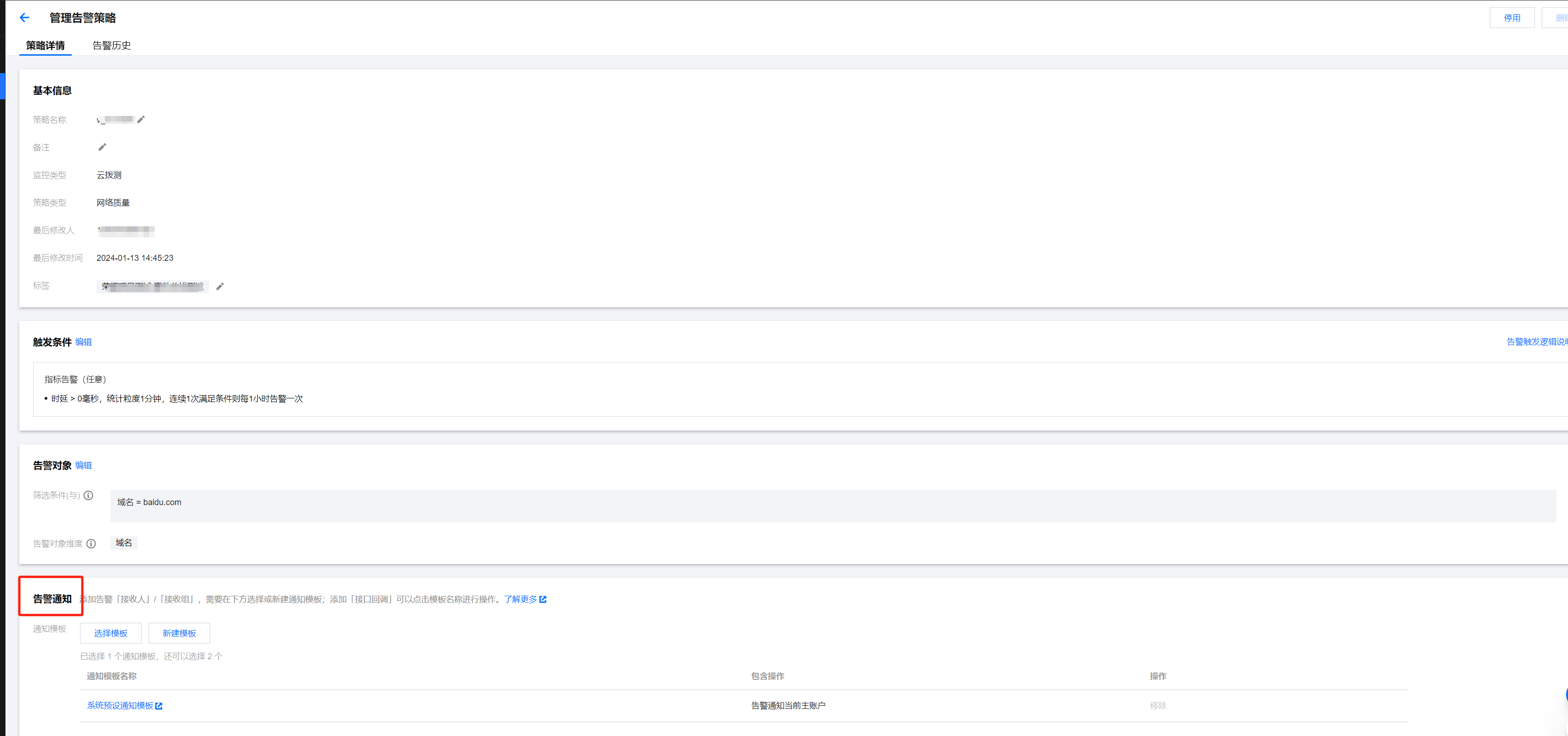
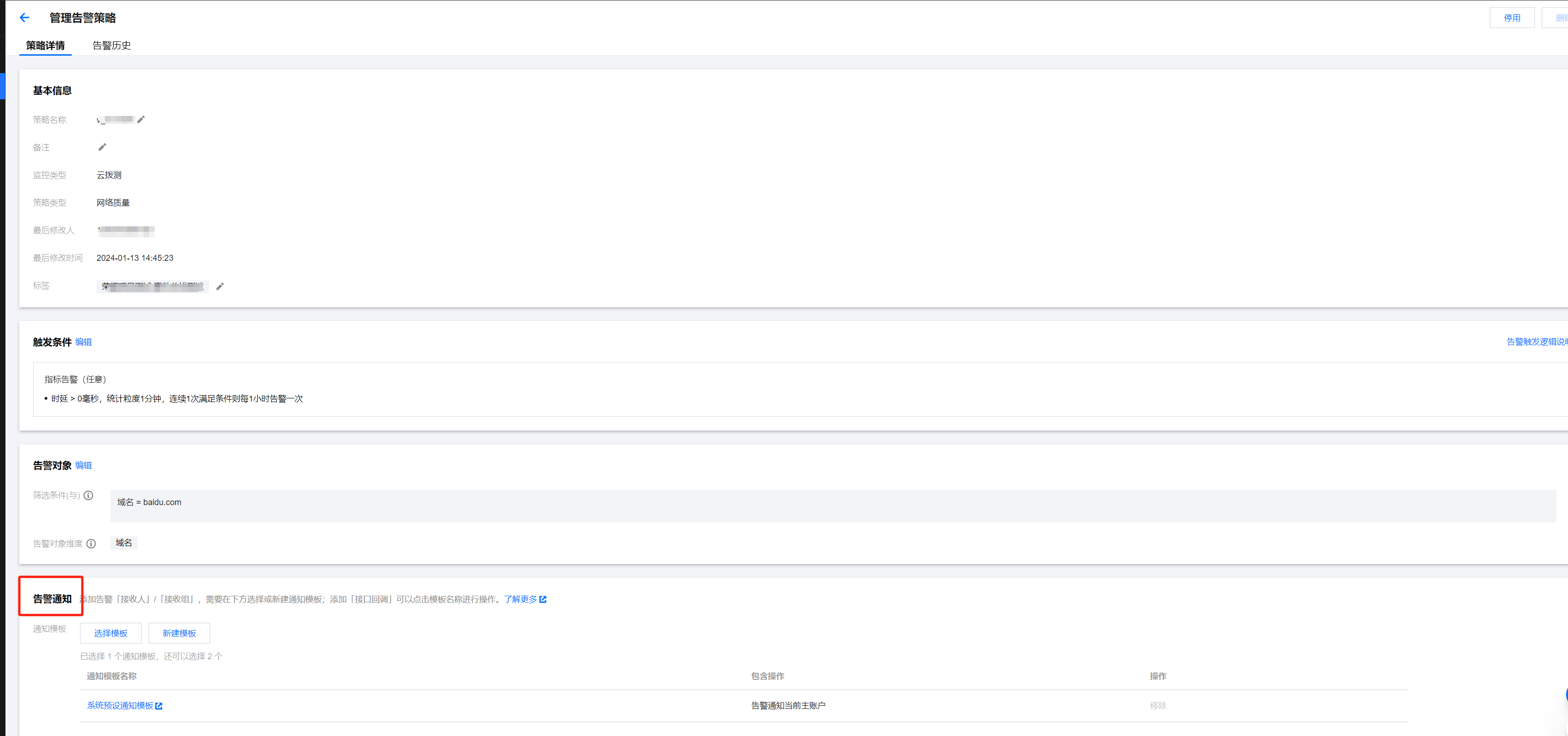
6. 配置成功后,当告警策略被触发或恢复时,您可以在企业微信群接收到群机器人发送的告警通知,如下图所示:
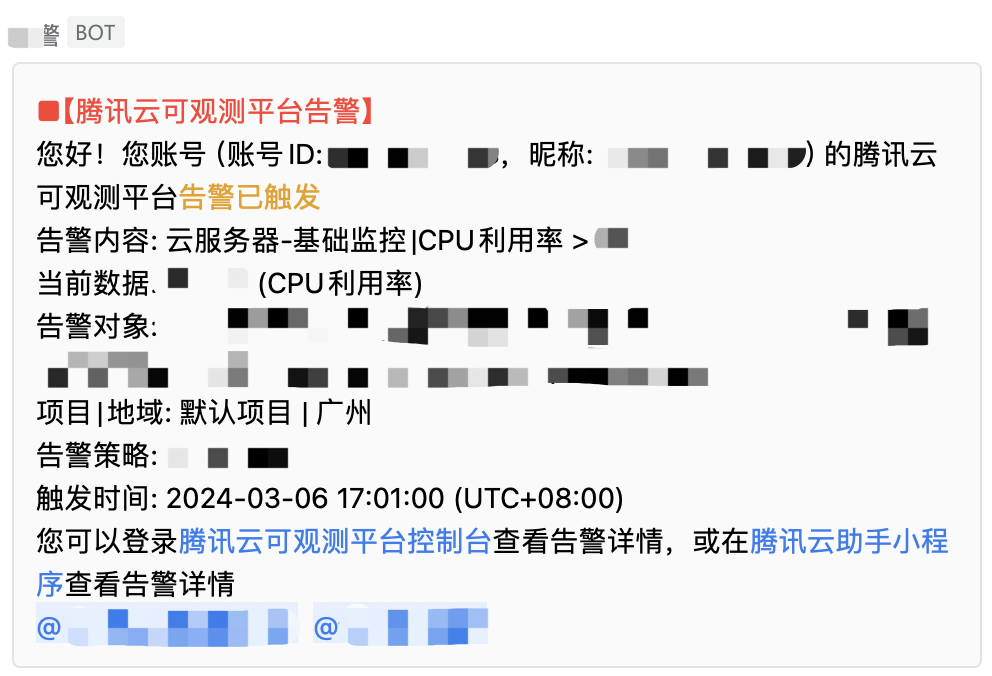
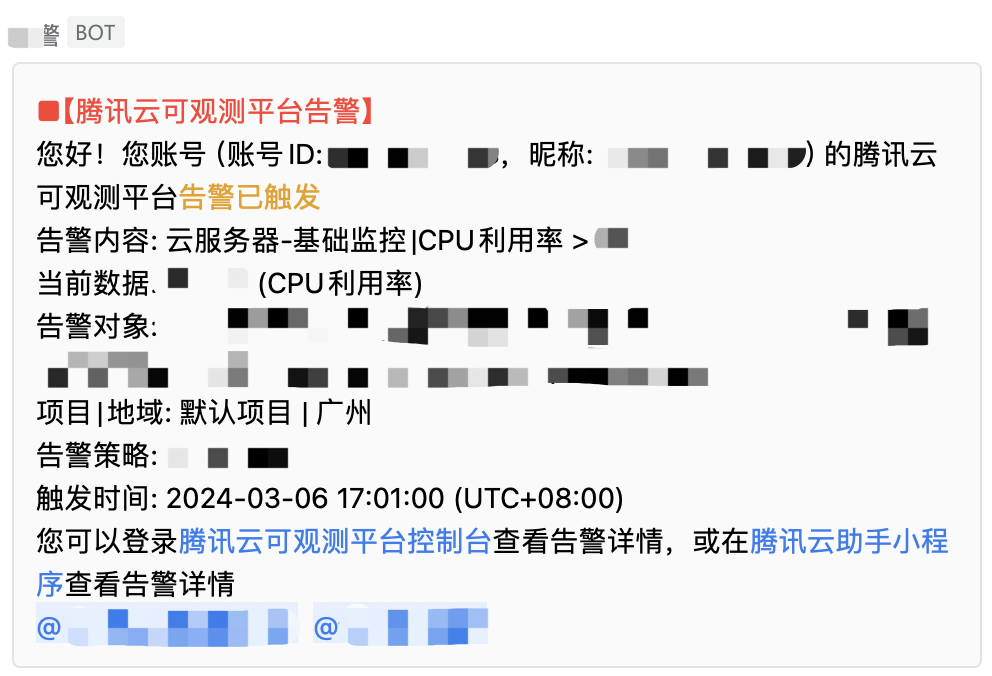
获取群成员 userid
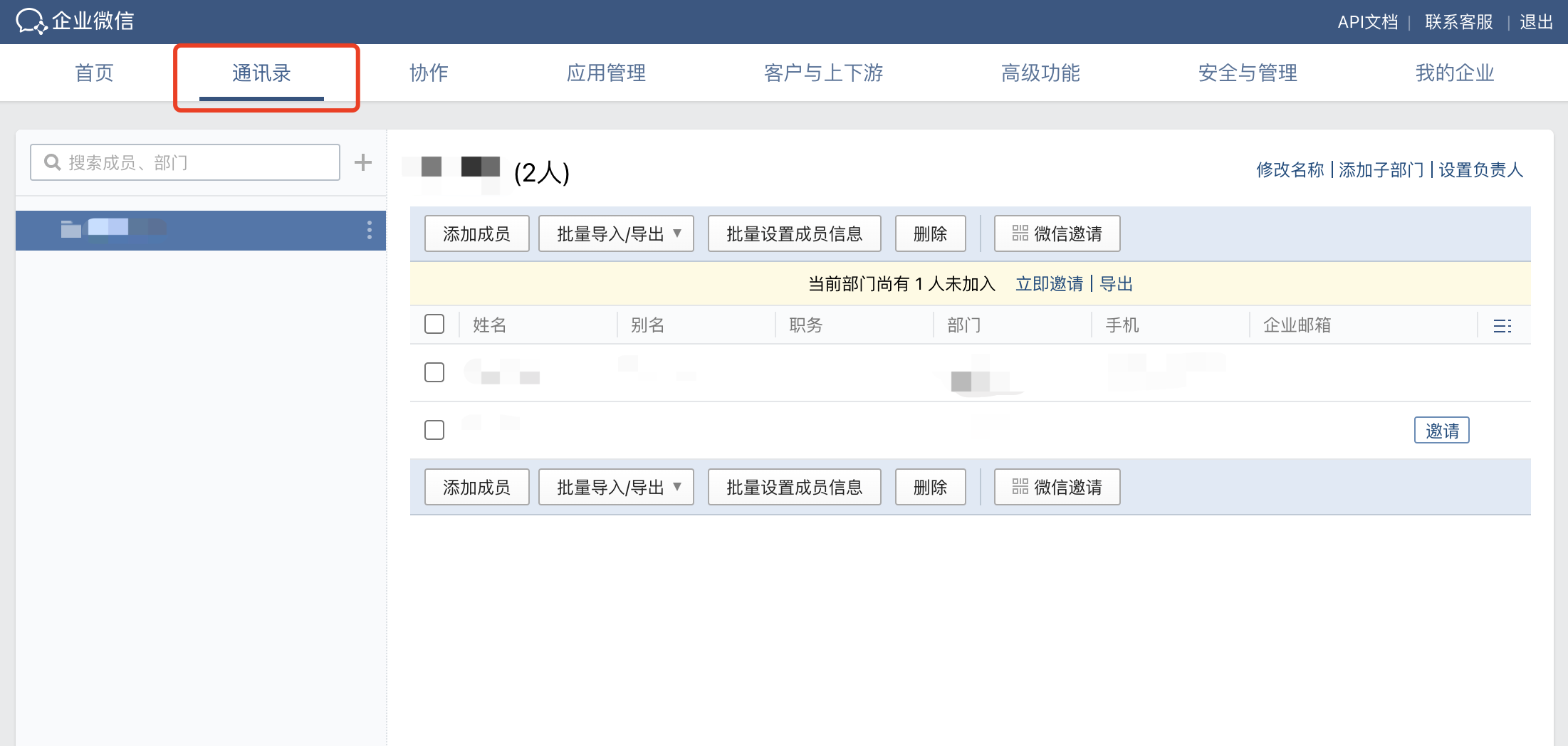
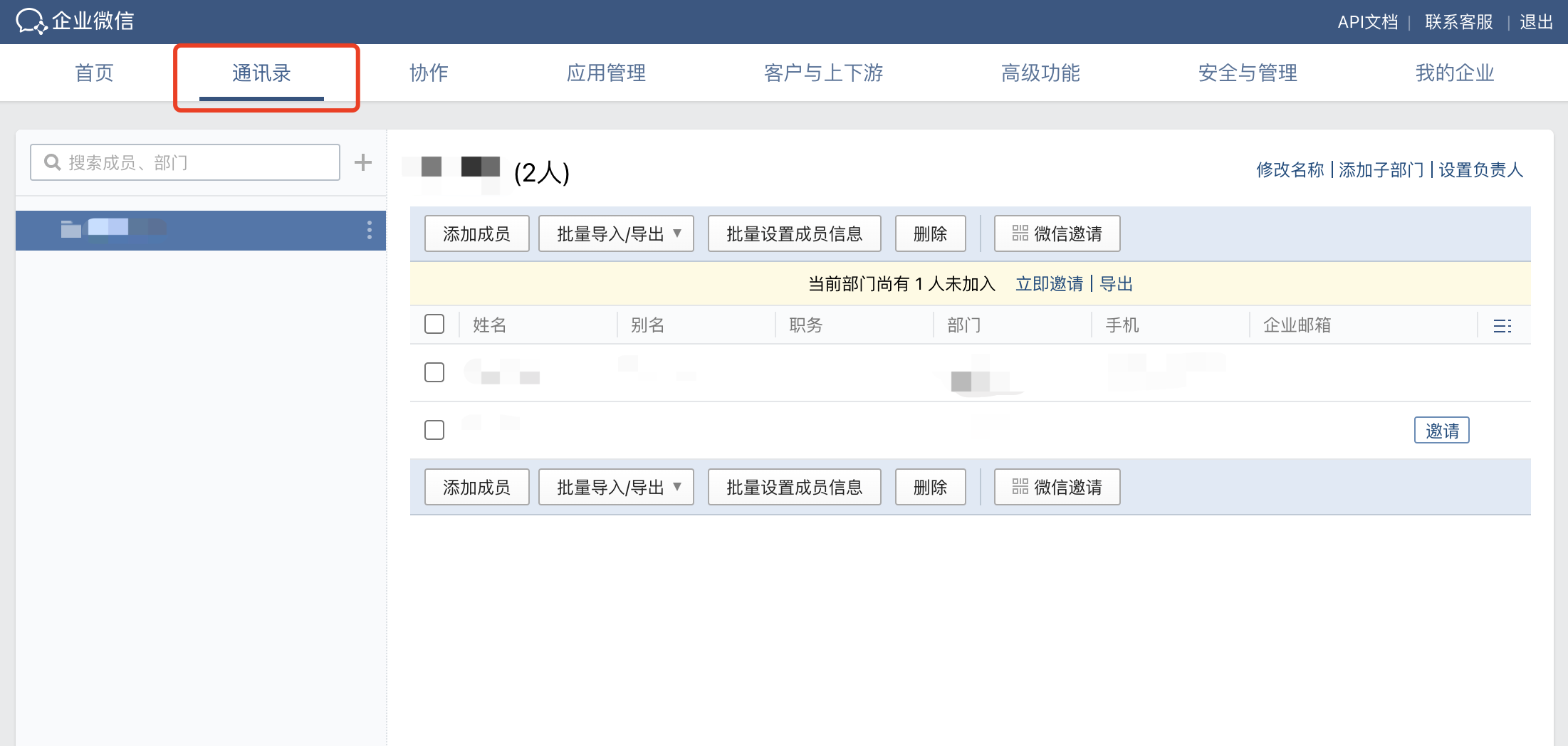
2、点击需要查看的成员,进入成员详情页面,账号字段即为成员 userid。